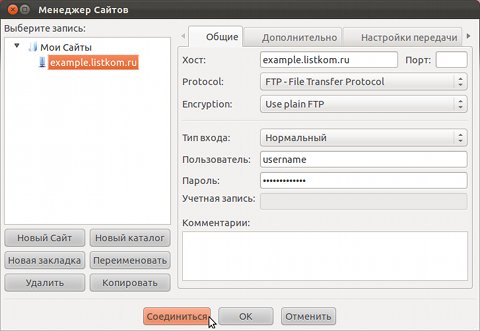Настройка ftp-клиента Filezilla
Инструкция по настройке ftp-клиента FileZilla.
В данной статье подробно рассмотрена процедура настройки ftp-клиента FileZilla.
Вначале — что необходимо настроить:
- Хост: ВАШ_ДОМЕН ;
- Порт: 21 ;
- Логин, пароль: были выданы Вам при создании домена в панели управления хостингом;
- Режим: пассивный ;
- Максимальное число одновременных подключений: 1 .
Далее процедура настройки рассмотрена подробно.
- Для создания нового подключения необходимо открыть менеджер сайтов. Для этого необходимо выбрать пункт меню « Файл » — « Менеджер сайтов » либо воспользоваться одноимённой кнопкой быстрого запуска на панели инструментов. Не следует использовать для подключения функцию быстрого соединения, вводя данные для подключения непосредственно в главном окне программы, т.к. требуется задание дополнительных параметров.
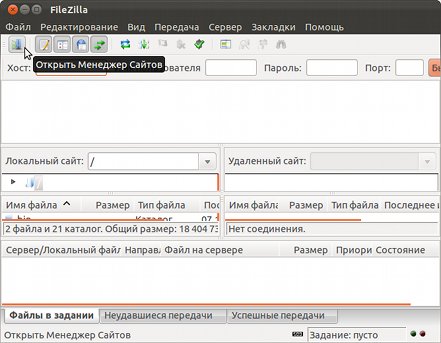
- В окне менеджера сайтов необходимо нажать на кнопку « Новый сайт »:
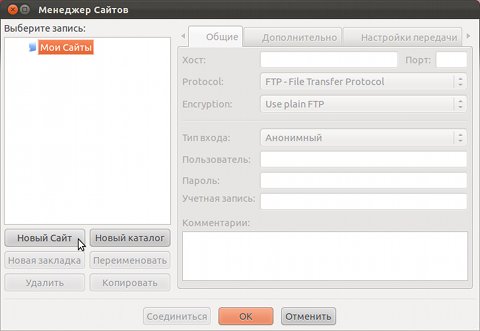
-
Если ваш домен припаркован к нашему хостингу — вы можете ввести в поле «
Хост
» его имя (в примере —
example.listkom.ru
), иначе вам необходимо ввести название сервера, на котором расположен ваш аккаунт (например,
msk147.komtet.ru
). Чтобы узнать, на каком сервере расположен ваш аккаунт — посмотрите на адрес, по которому Вы входите в панель управления хостингом (он имеет вид https://msk147.komtet.ru:8443/, в этом примере сервер — msk147.komtet.ru).
Если ваш тарифный план поддерживает ssh (chroot-ssh или full-ssh) - Вы можете выбрать в поле « Протокол » значение « SFTP - SSH File Transfer Protocol » и установить в поле « Порт » значение 22, иначе - выбирайте протокол « FTP - File Transfer Protocol » и порт 21. SFTP , в отличие от FTP , использует шифрование при передаче данных и является более безопасным.
В поле « Тип входа » необходимо выбрать « Нормальный ». В поля « Пользователь » и « Пароль » необходимо внести учётные данные, выданные Вам для ftp-доступа при создании домена в панели управления хостингом. ОБРАТИТЕ ВНИМАНИЕ — для входа в панель управления хостингом и для ftp-доступа используются разные учётные данные.
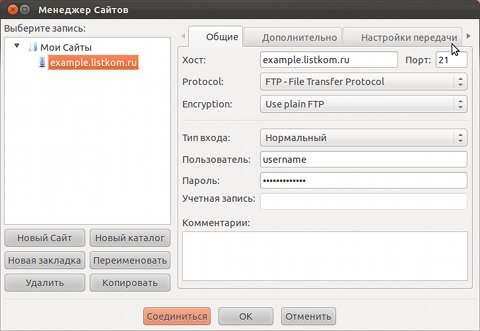
- На вкладке « Настройка передачи » необходимо выбрать « Режим передачи » — « Пассивный », включить опцию « Ограничение одновременных подключений » и выставить в поле « Макс. число подключений » значение 1, после чего нажать на кнопку « OK ».
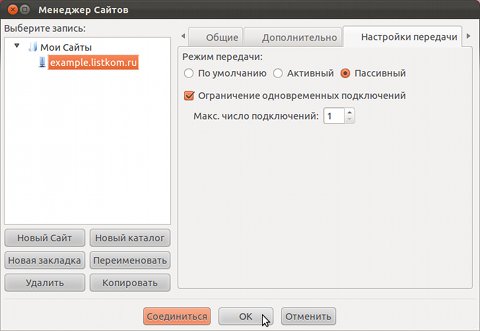
- Чтобы подключиться к серверам нашего хостинга, необходимо в менеджере файлов выбрать подключение и нажать кнопку « Соединиться »: